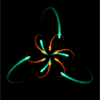-Цитатник
ТАМПЛИЕРЫ: «СПЕЦНАЗ» СРЕДНЕВЕКОВЬЯ Историки и сегодня спорят, кем были «рыцари Храм...
Чудесная вера славян. Художник Валентин Барсков. Часть 4 - (0)Чудесная вера славян. Художник Валентин Барсков. Часть 4 Часть 1: http://www.liveinternet.ru/user...
Русскость - cостояние души! Алфавит славян - (1)Русскость - cостояние души! Алфавит славян Алфавит несёт код Космоса. В квадрате 7 на 7 ...
Мотоциклетные куртки и пара мото-жилетов из гобеленовой ткани в комбинации с кожзамом и джинсой. Вариант для мужчин тоже есть. - (0)Мотоциклетные куртки и пара мото-жилетов из гобеленовой ткани в комбинации с кожзамом и джинсо...
Бомберы мужские и женские. Все из гобелена (трафик) - (0)Бомберы мужские и женские. Все из гобеленовой ткани. Tapestry Bomber Jacket by Reclaimed Vi...
-Рубрики
- РУНЫ 1 (2113)
- РУНЫЙ став. (1836)
- Как работать с рунами. (226)
- Иероглефы. (55)
- ГЛИФЫ (27)
- движение рук Руна (21)
- Гадаем на рунах. (10)
- Гальдраставы (2)
- ЯНТРЫ - ЦИФРОВЫЕ ТАЛИСМАНЫ (1)
- палиндром. (1)
- Живопись. (568)
- Учимся рисовать. (188)
- Трафареты. (149)
- Орнаменты. (116)
- Фото-Графические работы (95)
- Акриловая краска. Советы. (11)
- Обои на рабочий стол. (3)
- Руны 2. (364)
- мною испрбовано (267)
- Оговорык кставам. (61)
- Здоровье от природы. (275)
- Народные средства. (101)
- Маски, крема, лосъёны. (76)
- Массаж (51)
- Красота волос. (28)
- Откуда берутся болезни. (15)
- Лечимся водой. (8)
- Изящъные ножки. (6)
- Библиотека. (255)
- Мифология. (82)
- Для детей. (39)
- Древняя история (25)
- История земли русской. (25)
- Вспомним школу? (22)
- История зарубежъя (15)
- поэзия. (12)
- Пословицы, поговорки. (10)
- книги. (7)
- Кулинарная книга. (4)
- Учебники массажа. (4)
- Приятного аппетита !!!!! ( рецепты. ) (252)
- Маринуем. (92)
- Выпичка из духовки. (68)
- Салаты. (31)
- Пирожки. (15)
- Торты !!! (14)
- Мясные блюда (12)
- Десерт. (11)
- Пироги. (11)
- Вышиваем. (237)
- Узоры. (88)
- Вязание крючком (70)
- Вышивка лентами (46)
- Вязание спицами (44)
- вышивка крестом. (44)
- Вышивка гладью (33)
- Макраме (8)
- Крючком. (1)
- Новогодние обряды. (229)
- Новогодние украшения. (166)
- Всё о Новом Годе. (55)
- Блокнот заметок. (203)
- В дашних условиях. (149)
- Реставрируем мебель. (36)
- Чистим утюг. (1)
- Фен-шуй. (116)
- Талисманы. (68)
- Молитвы ко святым. (106)
- Ангел хронитель. (22)
- Наш Ангел-Хронитель. (4)
- Ссылки. (77)
- Сад и огород. (61)
- Маленькие хитрости. (21)
- Удобрения. (8)
- Лечим ростения. (7)
- Садовые тропинки. (3)
- Вязание. (59)
- Спицами. (17)
- Туфельки-насочки. (15)
- Вяжем носоцки. (10)
- Макраме, узелки. (6)
- Сумки. (4)
- Шапки. шляпки. (3)
- Для мужчин. (1)
- Гороскоп, Астрология. (58)
- Видео фильмы по алфавиту. ( ссылки. ) (58)
- Делаем сами. (52)
- Мебель изигофтары. (20)
- Резъба по дереву. (9)
- Музыка. (51)
- Йёга. (45)
- Мудры - йога для пальцев. (18)
- мандры. (8)
- Знаки, приметы. (36)
- Ароматерапия, ( масла. ) (25)
- ДРАГОЦЕННЫЕ И ПОЛУ. КАМНИ. (20)
- Реальные истории. (19)
- Интернет-магазин. (17)
- Для Блога Mail.ry (17)
- Тесты. (17)
- Рамочки. (14)
- Формулы рамочек. (1)
- Притча (12)
- Уроки в Ф.Ш. GIMP (12)
- Изучаем иностранные языки. (10)
- ЖЕНЩИНА - многолика. (9)
- Живой мир! (7)
- Лунный колендарь. (5)
- Зарабатываем в инете. (5)
- Анимированные картинки. (5)
- Ссылки на интенет магазиры. (4)
- Для оформления постов. (4)
- Разделители. (2)
- Свадьба!!!!!!! (2)
- Словари. (2)
- Скачать бесплатно. (1)
- Вирусы (2)
- Волшебные статьи. (2)
- Все для ЛиКБеЗА. (43)
- Делаем схему для днева. (3)
- Изучаем компьютер. (127)
- Программы для компа. (63)
- Если комп тормозит. ( чистка. ) (31)
- Удаляем программы. (19)
- Учимся быстро писать на клаве. (14)
- Вирусы, спамы. (6)
- Антивирусы. (6)
- Менеджер паролей. (4)
- Видеоплеер. (4)
- Блакировки сайтов и т.д. (2)
- Комнатные растения. (36)
- Лекарственные растения. (62)
- Магия. (729)
- На удачу. (165)
- Ловушка для денег. (139)
- Магия на желание (130)
- Оберег. (126)
- СНЯТЬ С СЕБЯ СГЛАЗ (124)
- Очищаем и защищаем дом (111)
- Ритуалы на деньги. (68)
- Симорон. (62)
- Карьера и успех. (47)
- Зеркала. (19)
- Ритуал на бизнес. (11)
- Заклинания на узел. (11)
- чернокнижъе. (2)
- От воров. (1)
- Бабушкины рецепты. (162)
- Гадание. (22)
- Законы магии. (42)
- Миникартинки. (61)
- Правила жизни. (2)
- Программы. (39)
- Пишем красиво. (3)
- Обрезка музыки для звонка. (2)
- ФОТОРЕДАКТОР. (26)
- психология. (58)
- Наши мысли. (32)
- УСТАНОВКА ЦЕЛИ. (27)
- психология. (20)
- Рукоделие. (1470)
- Шкатулки, коробочки. (418)
- Декупаж. (322)
- Декор бутылочки. (186)
- Домовята, куклы обережея. (131)
- Цветы из ленты. (108)
- Из гипса, цемента, алебастра. (102)
- Плетём из газет. (91)
- Бисероплетения. (41)
- глазки, ушки, носики. (38)
- Цветы из капрона. (26)
- Бирочки на одежду. (23)
- М.К. кукол оберега, видео. (14)
- Декор стен. (12)
- Свечи. (11)
- Водоемы своими руками (10)
- Кошкин дои (6)
- Букеты из конфет. (5)
- Мыловарение. (4)
- Обувь своими руками (3)
- букет из канфет (2)
- из кожи. (1)
- Из пластиковых бутылок. (41)
- Из упаковки яиц. (9)
- кулоны, браслеты. (смола) (120)
- Светильники. (35)
- Смайлики. (8)
- Советы по уходу за домом. (27)
- Таблица цветов. (6)
- Тапочки (5)
- Текстовый редактор. (5)
- урокв Ф.Ш. CS5 (57)
- Гредиенты. (4)
- Экшен. (2)
- Кисти. (2)
- Плагтны. (1)
- уроки Ф.Ш. (32)
- Фоны. (11)
- Фоны для коладжей (4)
- Блестяшки. (3)
- Цветы. (8)
- Шьем сами. (261)
- Видео выкроек. Легко и просто (96)
- Игольницы. (41)
- Маленькие хитрости. (36)
- Сумки. (31)
- Шьём занавески. (22)
- Подушки. (14)
- Ткань народов мира. (9)
- Сумки сказочные, колекционные. (7)
- Печворк. (5)
- Прихватки. (3)
-Ссылки
-Музыка
- Bertie Higgins - Casablanca (Музыка которую долго искал)
- Слушали: 147413 Комментарии: 1
- Cris Rea. And You My Love.
- Слушали: 24119 Комментарии: 1
- Моя любимая мелодия...
- Слушали: 83 Комментарии: 0
- Omar_Akram__Passage_into_Midnight
- Слушали: 1101 Комментарии: 0
- Meiko Kaji - The Flower Of Change
- Слушали: 387 Комментарии: 2
-Фотоальбом
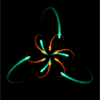
- Веселые, анимированные картинки.
- 22:50 31.07.2014
- Фотографий: 2

- Общая
- 21:13 24.04.2013
- Фотографий: 5
- Работы в Ф.Ш. - K.L.V.
- 03:00 01.01.1970
- Фотографий: 0
-Поиск по дневнику
-Подписка по e-mail
-Друзья
-Постоянные читатели
-Сообщества
-Статистика
Записей: 7273
Комментариев: 259
Написано: 7540
Горячие клавиши экономят время! |
Горячие клавиши экономят время! Главная задача горячих клавиш экономить наше время ну и, конечно же, делать выполнение различных операций на компьютере более комфортным и мгновенным.
Сегодня трудно представить свою работу за компьютером без горячих клавиш. Ctr+C или Ctr+T, да и порядка десяти других горячих клавиш, стали для меня обыденными.
Друзья, я всем настоятельно рекомендую начать пользоваться горячими клавишами. Конечно, сначала это будет непривычно, и это даже будет занимать чуть больше времени, но уже через неделю Вы будете пользоваться горячими клавишами, не глядя на клавиатуру, в несколько раз быстрее. Любой пользователь, который использует в своей работе горячие клавиши, подтвердит вам, что это, несомненно, удобно. Наша правая рука всегда лежит на мышке, а левая - возле клавиатуры, и она может нажимать нужные клавиши, помогая правой!
Чтобы вам не бродить по интернету, в поисках различных горячих клавиш, я вам расскажу о тех, которые используются нами чаще всего. Их довольно таки немало и некоторые из них используются в определенных программах, а некоторые где угодно. Хоть в браузере, хоть в Фотошопе. Итак, обо всем по порядку.
Давайте я по очереди расскажу, какие горячие клавиши я использую при работе в самой Windows, какие в браузерах, Фотошопе и некоторых других программах.
Горячие клавиши в Windows 7 позволяют мне быстро переключаться между программами и папками, в два клика сворачивать десятки открытых окон, быстро открывать Пуск и так далее. Читаем дальше!
Горячие клавиши в Windows
Alt+Tab.
Сочетание клавиш Alt+Tab, позволяет быстро переключаться между запущенными программами и папками. Просто зажимаем Alt и нажимаем несколько раз по клавише Tab до тех пор, пока не будет выбрано нужное окно.
Win+D.
Бывает, работаешь за компьютером, через некоторое время понимаешь, что запущено много программ и папок, около десятка. А нужно все это срочно свернуть, чтобы получить доступ к рабочему столу. Ну, не нажимать же десять раз по кнопке свернуть? НЕТ! Есть сочетание клавиш Win+D, нажав которые все окна тут же будут свернуты.
Win.
Просто нажатая клавиша Win позволяет открыть «Пуск». Захотел что-то открыть в Пуске, нажал на клавиатуре клавишу Win, а уже мышкой запустил нужную программу. По-моему не плохо.
Ctr+A – выделить.
Ctr+X – вырезать.
Ctr+C – копировать.
Ctr+V – вставить.
Ctr+Z – отменить последнее действие.
Горячие клавиши, которые вы видите выше, используются во многих программах и папках. Разберем, как их можно использовать при работе с файлами в папке.
Допустим нужно нам выделить все файлы в папке, что мы делаем? Мы зажимаем курсор мыши и ведем мышку вниз до тех пор, пока все файлы не будут выделены. Есть более простое решение. Просто нажимаем сочетание клавиш Ctr+A и все файлы тут же становятся выделенными.
Скорей всего с выделенными файлами мы будет работать дальше, мы либо скопируем их в папке, либо вырежем. Для этого не обязательно через клик правой кнопкой выбирать пункт «Копировать» или «Вырезать». Можно нажать соответствующие горячие клавиши Ctr+С или Ctr+X. А для вставки их в другую папку - Ctr+V.
Сочетание Ctr+Z отменяет последнее выполненное действие. Например, если Вы удалили папку, то нажатие Ctr+Z, в том же месте где было выполнено удаление, вернет её на место.
Все эти горячие клавиши, Ctr+A,X,C,V,Z, работают не только во взаимодействии с самой системой, но и в других программах. Взять тот же текстовый блокнот, там эти клавиши будут выполнять те же действия, только с текстом. Его можно вырезать, копировать и вставлять с помощью этих клавиш. Но стоит знать и другие горячие клавиши, например в блокноте, чтобы сохранить изменения достаточно нажать сочетание клавиш Ctr+S.
Delete и Enter.
Удаляю я ненужные мне файлы не через клик правой кнопки и выбор пункта «Удалить». Нет, я выделяю удаляемый файл левой кнопкой мыши, и нажимаю на клавиатуре клавиши «Delete» и «Enter». Это все равно быстрее, несмотря на то, что количество нажатий одинаковое.
Стоит сказать, что в Windows XP эти горячие клавиши тоже работают.
Горячие клавиши в браузере Google Chrome
Очень много времени приходится проводить в Интернете. Использую я для этих целей браузер Гугл Хром. Хочу выделить несколько горячих клавиш в этой программе, которые я использую.
Ctr+Tab.
Данным сочетанием клавиш Ctr-Tab я переключаюсь между вкладками. Обычно у меня открыто два, и более сайтов, которые легко можно переключать данной горячей клавишей. Но не всегда, довольно таки часто в такой ситуации приходит на помощь обычный клик мышью по нужной вкладке.
Ctr+W.
Закрывают не нужную мне вкладку я всегда именно таким сочетанием: Ctr+W. Никогда не тянусь к крестику.
Ctr+T.
Эта горячая клавиша нужна для создания новой вкладки.
В других браузерах (Яндекс.Браузер, Мозилла, Опера) тоже есть горячие клавиши и чаще всего они похожи или даже точно такие же. Так что, какой бы вы браузер у вас не был, я все равно рекомендую вам начать использовать горячие клавиши.
Горячие клавиши в Фотошопе
Если Вам, как и мне, приходится работать в программе Фотошоп, то стоит заучить некоторые горячие клавиши. А лучше те, которые вам нужны. Дело в том, что в Фотошопе очень много горячих клавиш, практически для каждой задачи. И в зависимости от того, какие функции вы выполняете, будет зависеть те горячие клавиши, которые вам нужно запомнить.
Самые популярные горячие клавиши в Фотошопе это:
Ctr+N – создание нового документа.
Ctr+Z – отменить последнее действие.
Ctr+D – снять выделение.
Ctr+Alt+I – изменить размер изображения.
Это несколько основных горячих клавиш, которые я использую каждый раз при работе в Фотошопе. А вам я рекомендую при выполнении какой-то операции смотреть, какая у неё горячая клавиша и запоминать для тех действий, которые выполняются очень часто. Горячая клавиша указана рядом.
В каждой программе системы Windows есть свои горячие клавиши. Но те, что мы разобрали выше, обычно применимы для каждой из них, и выполняют одинаковые действия. Я вам рекомендую не «забивать» на это дело, и начать применять горячие клавиши в своей работе.
Удачи.
Серия сообщений "Учимся быстро писать на клаве.":
Часть 1 - Горячие клавиши Windows: как добровольно-принудительно запомнить их и начать ими пользоваться
Часть 2 - Программа-тренажер
...
Часть 4 - Горячие клавиши Windows
Часть 5 - Сохраняем веб страницу в pdf в несколько приемов
Часть 6 - Горячие клавиши экономят время!
Часть 7 - Флешка. Раскладка клавиатуры
Часть 8 - Работаем "клавой" или 101 вариант без мышки
...
Часть 12 - Без заголовка
Часть 13 - Чтобы написать символ,
Часть 14 - Тайна странных обозначений на клавишах ноутбука раскрыта!
| Комментировать | « Пред. запись — К дневнику — След. запись » | Страницы: [1] [Новые] |